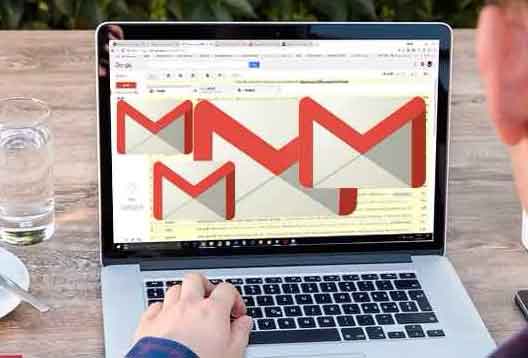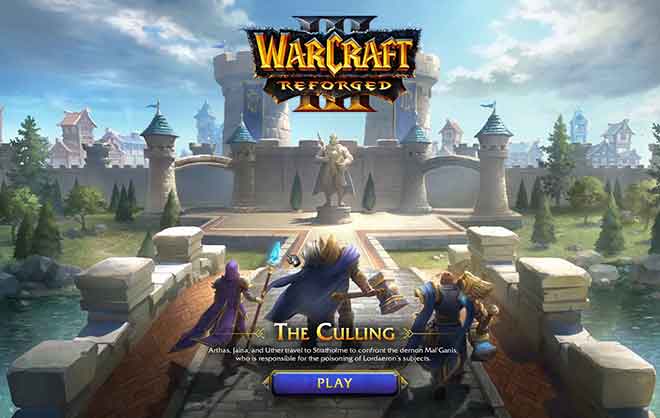Удвойте скорость вашего интернета бесплатно

Измените свои DNS-серверы для более быстрого доступа в Интернет. Хотя есть несколько настроек и шагов, которые вы можете предпринять для тестирования и повышения скорости вашего интернет-соединения, один из самых простых и быстрых способов ускорить просмотр веб-страниц – это настроить серверы вашей системы доменных имен.
DNS и скорость вашего интернета
DNS похож на адресную книгу в Интернете, сопоставляя имена веб-сайтов с конкретным компьютером (или компьютером), на котором он размещен. Когда вы входите на веб-сайт, ваш компьютер выполняет поиск адресов, и ваш выбор DNS-сервера может повлиять на скорость загрузки веб-сайта.
Сетевые настройки вашего компьютера, маршрутизатора или точки доступа позволяют указать, какие DNS-серверы, первичный и вторичный, использовать. По умолчанию они, скорее всего, установлены вашим интернет-провайдером, но вы можете использовать более быстрые.
Найдите лучший DNS-сервер
Несколько утилит могут помочь вам найти лучший DNS-сервер, запустив тесты производительности, которые проверяют, как каждый сервер реагирует конкретно на ваше местоположение. GRC Тест DNS отличный инструмент для пользователей Windows и Linux, и скамейка для имен это быстрый и простой инструмент, который работает и на Mac.
Другой способ найти быстрый DNS-сервер – попробовать один изСписок бесплатных и общедоступных DNS-серверов. Многие предлагают дополнительную защиту конфиденциальности, различные уровни фильтрации и многое другое.
Вот как использовать бесплатную утилиту openbame namebench (она должна работать аналогично в тесте GRC DNS Benchmark):
- Загрузите и установите утилиту namebench.
- При первом запуске вам будет предложено ввести ваш текущий сервер имен. Если он не введен автоматически, вам придется найти его самостоятельно. Если вы не меняли DNS-серверы, которые использует ваш компьютер, адрес должен быть таким же, как ваш шлюз по умолчанию. Если вы знаете шлюз по умолчанию, пропустите этот шаг. В Windows открыть командную строку и введите ipconfig / all. Найдите строку DNS Server. Рядом с ним находится адрес DNS-сервера. На Mac откройте окно Терминала, выбрав Приложения> Утилиты> Терминал, затем введите cat /etc/resolv.conf
- В namebench введите текущий адрес сервера имен, как вы нашли его, отображенный выше, затем выберите Start Benchmark.
- Подождите, пока откроется новая страница браузера с результатами тестирования. Это может занять несколько минут или больше. Вы увидите рекомендуемые первичный, вторичный и третичный DNS-серверы, которые могут помочь вам получить более высокую скорость интернет-соединения, чем вы получаете с текущими DNS-серверами. Вы также увидите список протестированных DNS-серверов и время, затраченное каждым на загрузку веб-страниц. Запишите номера рекомендуемых серверов.
- Выйдите из namebench и закройте открытую страницу в браузере.
Камбия я сервер DNS
Теперь вы можете изменить свой DNS-сервер на своем компьютере или маршрутизаторе. Как изменить настройки DNS-сервера
Если вы используете несколько устройств или к сети подключено много друзей и родственников, войдите в роутер как администратор внести изменения. Таким образом, любое устройство, которое автоматически получает свои адреса от маршрутизатора, обновляется этими DNS-серверами для более быстрого просмотра веб-страниц.
Также можно изменить DNS-серверы на каждом компьютере или устройстве. Перейдите в настройки сетевой карты вашего компьютера или настройки Wi-Fi на вашем телефоне или планшете и введите адреса DNS-серверов. Это изменит DNS-сервер только для этого устройства.
Результаты, достижения
Результаты наших тестов показали улучшение на 132,1% по сравнению с использованием DNS-серверов Google по сравнению с использованием стандартных DNS-серверов. Однако в реальных условиях это может быть не намного быстрее. Однако эта настройка может заставить вас почувствовать, что у вас отличное интернет-соединение.
Смена DNS-серверов может сократить время, необходимое для разрешения доменного имени, но не ускорит ваше интернет-соединение в целом. Например, вы не увидите улучшения средней скорости загрузки для потокового контента или загрузки больших файлов.
Вам может быть интересно: Как ускорить Google Chrome